9 лучших эффектов анимированного текста для вашего следующего видео — Wave.video Blog: Последние советы и новости видеомаркетинга
7 минут чтения
Мы живем в эпоху видео, где внимание зрителей является новой валютой. Учитывая, чтов минуту загружается более 500 часов свежего видео, захватить и удержать внимание вашей аудитории — задача не из легких.
К счастью, существует несколько способов сделать ваше видео более привлекательным и интересным. Один из наиболее привлекательных методов — добавление анимированных эффектов к текстовым сообщениям в вашем видео.
В этой статье мы рассмот рим9 лучших анимированных текстовых эффектов в Wave.video — онлайн-платформе для редактирования видео. Пользователи Wave.video могут легко применить следующие текстовые эффекты к своим видео всего за несколько кликов.
Лучшие анимированные текстовые эффекты
1. Эффект «рамки»
Название этого эффекта не требует пояснений — он обрамляет текст украшением квадратной или прямоугольной формы (зависит от объема текста).
Этот эффект анимированного текста лучше всего работает с небольшими фрагментами текста — не более 2-3 строк в одном кадре. Он особенно хорош для привлечения внимания к наиболее важным частям текста — заголовкам, призывам к действию, контактным данным, названию компании.
Совет: Выделяя слово или фразу, убедитесь, что цвета выделенного текста и оформления совпадают .
2. Эффекты «Свайпа»
Категория Swipe включает следующие эффекты анимированного текста:
- Проведите пальцем снизу
- Проведите паль цем справа
- Проведите паль цем слева
- Проведите паль цем сверху
Эффект «Свайп слева
Эти эффекты являются базовыми и отлично смотрятся во всех видах видео.
Если вы не любите экспериментировать с анимацией, но все же хотите, чтобы ваши текстовые сообщения выглядели хорошо — эффекты Swipe всегда будут надежным выбором.
3. Эффект «типа»
Эффект Type похож на анимационный эффект Typewriter в профессиональных инструментах монтажа, таких как After Effects или Premiere Pro.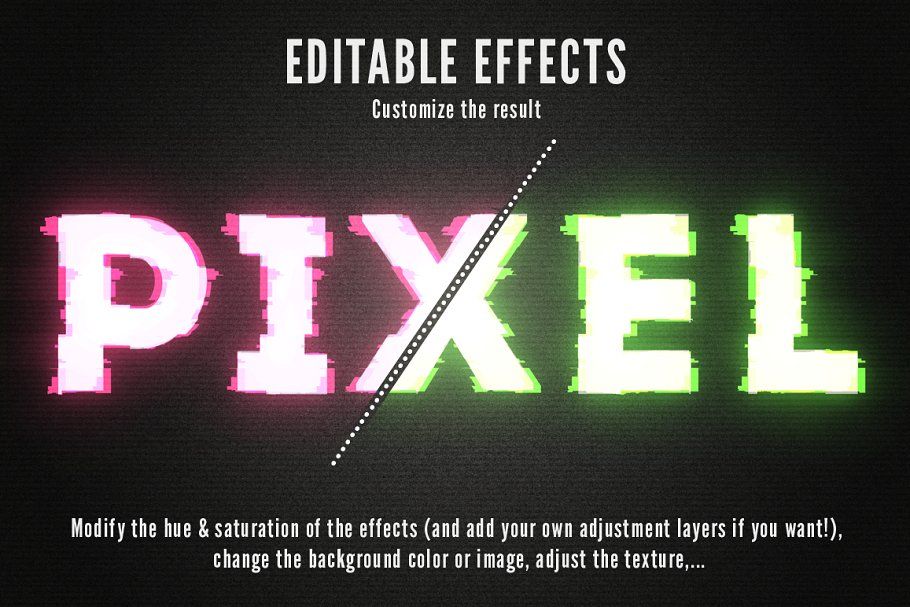 Этот эффект имитирует набор текста в реальном времени.
Этот эффект имитирует набор текста в реальном времени.
Эффект Type хорошо смотрится на больших фрагментах текста, что означает, что вы можете смело применять его к основному тексту вашего видео.
Совет: Сочетайте этот эффект с семейством шрифтов Courier New, чтобы придать вашему видео технологическую/IT-визуализацию.
4. Эффекты «Слайд»
Категория » Слайд» включает три анимированных текстовых эффекта:
- Слайд с рамкой
- Слайд из полос
- Скольжение вниз
Слайд с эффектом границы
Первые два варианта сочетаются с простым оформлением, а эффект Slide Down — без дополнительных элементов.
Слайд-эффекты отлично смотрятся как с большими, так и с маленькими текстовыми сообщениями.
5. «Глянцевые» эффекты
На данный момент существует два эффекта глянцевого анимированного текста:
- Глянцевый вход
- Глянцевый слайд
Эффект глянцевого слайда
Это два разных эффекта, которые лучше смотрятся с нейтральными шрифтами и фоном.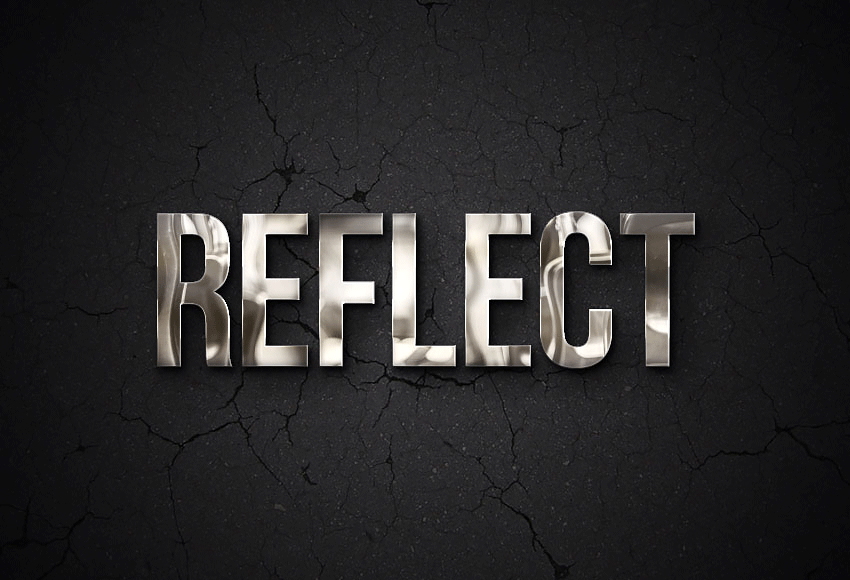
Мы рекомендуем использовать эти эффекты с тремя или менее строками текста. В противном случае эффекты могут отвлечь зрителя от смысла вашего сообщения.
6. Эффекты «Возникновение по»
Эффект Appear By имеет две вариации:
- Появление по символу
- Проявление через слово
Эффект появления символа
Эффект «Появление по символу» более плавный по сравнению с резким «Появлением по слову».
Несмотря на то, что они совершенно разные, когда речь идет о внешнем виде и ощущениях, оба эффекта Appear by отлично подходят для отображения больших фрагментов текста.
Совет: Убедитесь, что ваш анимированный текст остается на экране достаточно долго, чтобы аудитория успела его воспринять. Средняя скорость чтения большинства взрослых людей составляет около трех слов в секунду, поэтому учитывайте это при работе над временной шкалой вашего видео.
7. Эффект «Stomp»
Эффект Stomp очень динамичен и привлекает внимание, что идеально подходит для коротких рекламных видеороликов разного рода.
Применяйте этот эффект к небольшим фрагментам текста, таким как заголовки, пули, короткие призывы к действию, адреса веб-сайтов.
8. Эффект «полосатости»
Существует два эффекта Stripe:
- Слайд из полос
- Верхняя полоса
Эффект «Слайд из полос
Эффект Slide from stripes имеет две границы — сверху и снизу текстового сообщения, в то время как эффект Top stripe имеет только одну верхнюю границу.
Эти эффекты отлично подходят для привлечения особого внимания к текстовым сообщениям, но в то же время они могут отвлекать зрителей от реального видео на заднем плане.
9. Эффект «занавеса»
И последнее, но не менее важное — текстовый эффект»Занавес».
Этот эффект довольно заметен и отчетлив, что делает его подходящим для заголовков и коротких рекламных текстовых сообщений.
Совет: Если ваш анимированный текст сопровождается декорациями (например, рамками, бликами, фоном), рекомендуется придерживаться единого цвета текста на протяжении всего видео.
Как использовать эффекты анимированного текста в Wave.video
Вот полезное руководство о том , как анимировать текст в видео без каких-либо трудностей в Wave.video:
Как использовать эффекты анимированного текста в Wave.video
Чтобы сделать ваше видео более интересным и привлекательным, вы можете добавить анимированные эффекты к текстовым сообщениям, которые вы помещаете в видео, используя Wave.video. В этом видео вы узнаете о различных текстовых эффектах, которые можно найти в Wave.video, и о том, как применять их в своих проектах. 📌Добавление текста в видео: Все, что нужно знать https://wave.video/ru/blog/add-text-to-video/ 📌Сколько текста нужно использовать в видео? Секретные советы от дизайнера Wave.video https://wave.video/ru/blog/how-much-text-put-on-video/ 🔗Follow us: https://www.
- Сначала добавьте текстовые сообщения в видео.
- После добавления текста в видео перейдите на панель инструментов и найдите выпадающее меню «Эффект текста».
- Выберите нужный эффект из списка доступных эффектов. Вы также можете удалить эффект анимированного текста, выбрав опцию «Нет».
- При необходимости задайте цвет украшения в панели инспектора.
А какие у вас любимые эффекты анимированного текста? Предпочитаете ли вы простые анимации или более выразительные?
Не стесняйтесь поделиться своими мыслями в комментариях ниже!
Темы:
- советы
Присоединяйтесь к нашей рассылке — это бесплатно!
Мы публикуем только хорошее
Эффекты с текстом и ссылками
Размытый текст с помощью фильтра blur
Размытие текста с помощью css свойства filter: blur()
Скользящий текст при наведении
При наведении курсора на текст происходит волнообразное скольжение вверх / вниз с изменением цвета текста
Эффект fill для текста при наведении
Эффект заполнения текста при наведении. Реализовано с помощью CSS.
Реализовано с помощью CSS.
Мерцающая неоновая вывеска
Неоновая вывеска с анимацией мерцания, симулируя перегорающие буквы. Сделано с помощью CSS.
Текст из частиц
Текст формируемый из частиц, на которые мы можем воздействовать за счет наведения курсора.Жидкий текст при наведении
При hover на текст его фон становится текучим, как жидкость.
Гибкий текст
Немного css магии font-variation-settings, -webkit-background-clip, -webkit-text-fill-color приправленной js и прикольный эффект над текстом.
Ротация текста — atrotating.js
Atrotating — плагин для изменения/вращения текста или HTML, одиночно или в группе, автоматически с сепаратором (вертикальной чертой «|»). Плагин поставляется с пятью встроенными эффектами перехода, но вы также можете подключить animate.css для использования более необычных css3 анимаций.
Readmore.js — плагин скрывающий большой текст
Плагин позволяющий скрывать часть текста, если он превышает заданную длину.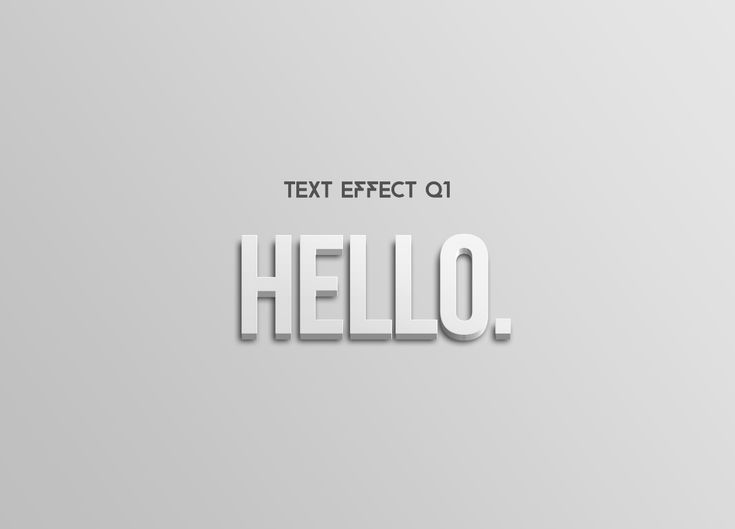 Добавляется ссылка, как правило в виде кнопки «Подробнее» — по клику отображается скрытый текст.
Добавляется ссылка, как правило в виде кнопки «Подробнее» — по клику отображается скрытый текст.
ElipText — расположение текста по окружности
Плагин ElipText позволяющий раположить текст по заданному в настройках радиусу. Для работы требуется подключение ещё одной библиотеки lettering.js.
Градиентный текст
Вариант реализации CSS3 градиента на тексте. Нужный эффект достигается за счет такой подборки цвета заднего фона, что накладываемый на него градиент практически не виден, а текст приобретает градиент, за счет более светлого цвета используемого для самого текста.
Простая бегущая строка на jQuery
Простая реализация на jQuery бегущей текстовой строки. Мы лишь слегка оформили задний фон с помощью css3 градиента.
Популярные статьи
Реклама
Опрос
Используете ли вы в реальных проектах CSS Grid Layout ?
Да
Нет, из-за необходимости поддерживать старые браузеры
Нет, хватает flexbox
Нет, хватает display-table и float
Что это вообще за css grid?
Новости
Подпишись
Присоединяйся, чтобы узнать все самое интересное для frontend разработчика и анонсы статей с сайта.
Разное
Реклама
Свежие статьи
Используйте эффекты сообщений с iMessage на iPhone, iPad и iPod touch
Сделайте свои сообщения еще более выразительными с помощью эффектов стикеров Memoji, пузырьковых эффектов, полноэкранной анимации, эффектов камеры и многого другого.
Вам нужен iMessage — функция Apple — для отправки эффектов сообщения. Узнайте разницу между текстами iMessage и SMS/MMS. В зависимости от вашего оператора, при отправке SMS/MMS могут применяться тарифы на обмен сообщениями. Если вы используете iMessage, а Wi-Fi недоступен, могут применяться тарифы на передачу данных по сотовой сети.
Отправка сообщения с эффектами
С помощью эффектов сообщений вы можете использовать эффекты пузырьков, чтобы изменить внешний вид всплывающих окон сообщений, или использовать полноэкранные эффекты для анимации экрана. Вы даже можете добавить наклейку Memoji с эффектами пузырьков или полноэкранными эффектами.
Добавить эффект пузырька
- Откройте «Сообщения» и нажмите кнопку «Создать», чтобы создать новое сообщение. Или перейдите к существующей беседе.
- Введите сообщение или вставьте фотографию, затем нажмите и удерживайте кнопку «Отправить».
- Коснитесь серой точки, чтобы просмотреть эффекты пузырьков.
- Нажмите кнопку «Отправить».
Чтобы воспроизвести полученный эффект сообщения, нажмите кнопку «Повторить» под сообщением. Если вы не можете получить пузырьковые эффекты, проверьте настройки «Уменьшение движения».
Добавить полноэкранный эффект
- Откройте «Сообщения» и нажмите кнопку «Создать», чтобы создать новое сообщение. Или перейдите к существующей беседе.
- Введите ваше сообщение.
- Нажмите и удерживайте кнопку «Отправить», затем нажмите «Экран».
- Проведите влево, чтобы увидеть полноэкранные эффекты.
- Нажмите кнопку «Отправить».
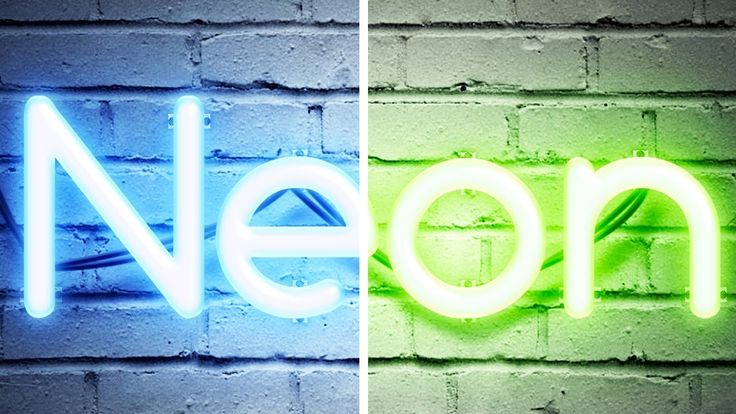
Чтобы воспроизвести полученный эффект сообщения, нажмите кнопку «Повторить» под сообщением. Если вы не можете получить полноэкранные эффекты, проверьте настройки «Уменьшение движения».
Отправить сообщение с помощью эффектов камеры
С помощью эффектов камеры вы можете еще больше оживить общение. Быстро создавайте фото или видео и делитесь ими с помощью Memoji, фильтров, текста, забавных наклеек и т. д. Выполните следующие шаги:
- Откройте «Сообщения» и нажмите кнопку «Создать», чтобы создать новое сообщение. Или перейдите к существующей беседе.
- Нажмите кнопку камеры .
- Нажмите кнопку «Эффекты», затем выберите один из эффектов, например Memoji* или приложение iMessage. К фотографии или видео можно добавить несколько эффектов.
- После выбора эффекта, который вы хотите использовать, нажмите «Готово».
- Нажмите кнопку «Отправить» или нажмите «Готово», чтобы добавить личное сообщение.
 Если вы не хотите отправлять фотографию, коснитесь значка в правом верхнем углу фотографии.
Если вы не хотите отправлять фотографию, коснитесь значка в правом верхнем углу фотографии.
Для использования Memoji необходим совместимый iPhone или iPad.
Отвечайте на сообщения выражениями
С помощью Tapback вы можете быстро отвечать на сообщения выражениями, такими как большой палец вверх или сердце. Вот как:
- Откройте беседу в Сообщениях.
- Дважды коснитесь всплывающей подсказки или фотографии, на которую хотите ответить.
- Выберите Tapback, который вы хотите отправить.
Вы также можете использовать Tapback в групповых сообщениях. Чтобы увидеть, кто ответил Tapback, коснитесь его.
Отправить сообщение, написанное от руки
Вы можете персонализировать свои сообщения, добавив примечание, написанное от руки. Ваши друзья и семья увидят анимированное сообщение, как если бы оно было написано перед ними. Чтобы отправить рукописную заметку, выполните следующие действия:
- Откройте «Сообщения» и нажмите кнопку «Создать», чтобы создать новое сообщение.
 Или перейдите к существующей беседе.
Или перейдите к существующей беседе. - Если у вас iPhone, поверните его боком и нажмите на клавиатуре. На iPad нет необходимости поворачивать его боком, просто нажмите на клавиатуру.
- Напишите свое сообщение или выберите один из вариантов внизу экрана.
- Если вам нужно начать сначала, нажмите «Отменить» или «Очистить». Когда вы закончите, нажмите Готово. Затем нажмите кнопку «Отправить».
Дата публикации:
Secret iPhone Текстовые эффекты и текстовые трюки с IMessage
- Создавайте специальные текстовые эффекты на своем iPhone, печатая определенные фразы, например «С Днем Рождения».
- Вы можете вручную добавлять эффекты к любому отправляемому тексту, удерживая палец на кнопке отправки.

- Текстовые эффекты вашего iPhone в iMessage включают лазерные шоу, фейерверки, невидимые чернила и многое другое.
Приложение «Сообщения» на вашем iPhone предназначено не только для отправки простых текстов. Вы можете отправлять фотографии, видео, GIF-файлы и даже свое текущее местоположение. Благодаря широкому спектру спецэффектов вы также можете украсить свои сообщения.
Эти спецэффекты могут добавить изюминку вашим сообщениям, заставляя их стрелять лазерами, хлопать по экрану с глухим стуком и т. д.
Есть два способа активировать большинство специальных эффектов вашего iPhone: отправив сообщения, содержащие определенные слова, или удерживая палец на кнопке отправки.
Вот как активировать все специальные текстовые эффекты на вашем iPhone, как автоматически, так и вручную.
Подсказка: Эти специальные эффекты активируются только при отправке сообщения iMessage и текстового сообщения тому, кто также владеет устройством Apple. Пользователи Android не увидят спецэффекты. Они также не будут работать, если у вас нет доступа в Интернет.
Пользователи Android не увидят спецэффекты. Они также не будут работать, если у вас нет доступа в Интернет.
Какие слова вызывают специальные текстовые эффекты iPhone в iMessage?
Хотя вы можете выбирать свои эффекты, вы также можете активировать их, отправив специальные слова или фразы. Вот слова, которые работают.
‘С Новым годом’
Когда вы отправляете сообщение «С Новым годом», ваш текст будет сопровождаться собственным красочным фейерверком.
Новогодние пожелания породят фейерверки. Эмма Уитман/Инсайдер‘Счастливого китайского Нового года’
Китайский Новый год тоже имеет свой эффект. Этот эффект поставляется с собственной схемой вибрации, похожей на фейерверк, когда вы его отправляете.
Этот эффект поставляется с собственной схемой вибрации, похожей на фейерверк, когда вы его отправляете.
‘Happy Birthday’
Отправьте текстовое сообщение «Happy Birthday», чтобы вызвать поток разноцветных воздушных шаров. Укороченные версии, такие как «HBD», к сожалению, не вызовут эффекта.
Если телефонный звонок на день рождения невозможен, почему бы не отправить несколько воздушных шаров со своим текстом? Эмма Уитман/Инсайдер‘Поздравления’ или ‘Поздравления’
Когда вы кого-то поздравляете, конфетти сыплются сверху на ваш экран. Вы также можете попробовать отправить поздравление на разных языках, например, на испанском «Felicitaciones» или на индонезийском «Selamat» — обычно они тоже работают.
Вы также можете попробовать отправить поздравление на разных языках, например, на испанском «Felicitaciones» или на индонезийском «Selamat» — обычно они тоже работают.
‘Pew Pew’
При вводе «pew pew» из вашего текста вылетают лазерные лучи.
Если вы неожиданно увидите лазерные лучи в следующий раз, когда напишете «пиу-пиу», не волнуйтесь, ваш телефон не взломали. Эмма Уитман/ИнсайдерКак вызвать текстовые эффекты iPhone для любого сообщения
Если вы не хотите втискивать в свое сообщение одно из специальных слов или фраз, но все же хотите классный эффект, не беспокойтесь: для этого есть функция.
После ввода сообщения нажмите и удерживайте палец на кнопке отправки . Через мгновение откроется меню Отправить с эффектом , которое позволяет вам выбрать, какой специальный эффект вы хотите, чтобы ваш текст имел. В этом меню вы найдете все автоматические эффекты, о которых мы уже говорили, и многое другое.
Существует два типа спецэффектов: Пузырь и Экран . Эффекты пузыря изменяют только то, как будет выглядеть одно текстовое сообщение, но эффекты экрана будут заполнять весь экран при их отправке.
Эффекты пузыря:
- Slam: Это заставляет ваше текстовое сообщение падать на экран, как валун, даже поднимая облако пыли, когда оно приземляется.
- Громко: Заставляет текстовое облачко расти и трястись, как будто вы кричите.
 Уильям Антонелли/Инсайдер
Уильям Антонелли/Инсайдер- Нежный: Ваше текстовое сообщение будет начинаться с гораздо более мелкого шрифта, чем обычно, а затем будет увеличиваться до обычного размера.
- Невидимые чернила: Сначала ваше текстовое сообщение будет выглядеть странным и зашифрованным, и вам придется нажать на него, чтобы увидеть настоящее сообщение.
Экранные эффекты:
- Эхо: Когда приходит текст, десятки его копий перемещаются по экрану на несколько секунд.
- Прожектор: Все приложение «Сообщения» погаснет, и ваше сообщение будет освещено одним светом.

- Воздушные шары: Посылает стайку разноцветных воздушных шаров, парящих по экрану.
- Конфетти: Запускает дождь из конфетти с верхней части экрана.
- Любовь: Гигантское трехмерное сердце вылетит из вашего текстового сообщения и уплывет за пределы экрана.
- Лазеры: Связка лазеров, меняющих цвет, будет вылетать из вашего текстового сообщения и перемещаться вверх и вниз по экрану.
- Фейерверк: Фон приложения станет черным как смоль, а повсюду взорвутся яркие фейерверки.

- Празднование: Искры света вырвутся из углов экрана.
Дополнительные приемы для ваших iMessages
Помимо текстовых эффектов, есть забавные способы реагировать на текстовые сообщения и другие типы уникальных сообщений для отправки. Вот несколько, чтобы попробовать:
Выражения Tapback
Если вы хотите поставить лайк или отреагировать на сообщение, вы можете отметить его большим пальцем вверх, сердечком, ударением, вопросительным знаком или даже рассмеяться.
1. В ветке iMessage дважды коснитесь облачка сообщения, фотографии, видео или GIF-файла, на который вы хотите отреагировать.
2. Нажмите, чтобы выбрать выражение Tapback. Варианты включают сердце, большой палец вверх, большой палец вниз, «ха-ха», два восклицательных знака и вопросительный знак.
С помощью выражений Tapback вы можете «лайкнуть» и «отметить» текстовое сообщение так же, как пост в социальной сети. Эбигейл Абесамис Демарест/Инсайдер
Эбигейл Абесамис Демарест/ИнсайдерПодсказка: В групповых сообщениях можно увидеть, кто отреагировал на сообщение и какой Tapback они использовали, нажав на сообщение.
Прямой ответ
Иногда вам нужно ответить на текстовое сообщение, которое не является последним сообщением в беседе. Есть функция iPhone, которая позволяет вам напрямую отвечать на более раннее сообщение в ветке, чтобы было ясно, на что вы отвечаете.
1. В ветке iMessage дважды коснитесь облачка сообщения, фотографии, видео или GIF-файла, на который вы хотите ответить.
2. Нажмите Ответить .
Когда вы отвечаете на сообщение, ваше новое сообщение появляется внизу ветки, а другое сообщение — прямо над ним, написанное более мелкими буквами.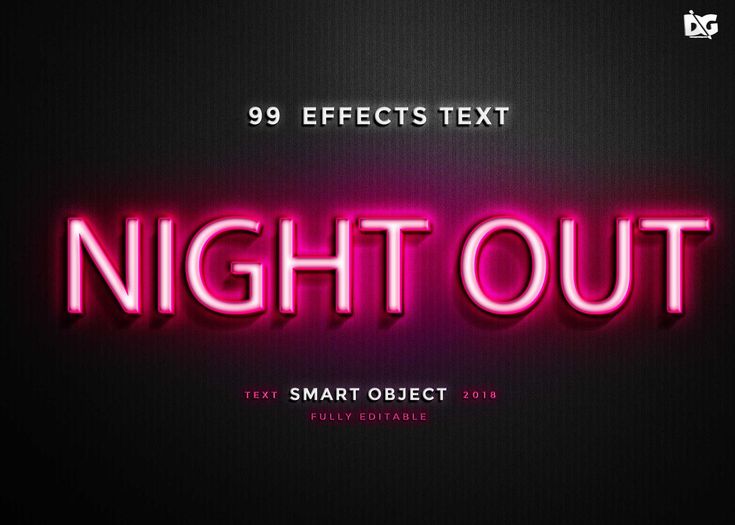 Эбигейл Абесамис Демарест/Инсайдер
Эбигейл Абесамис Демарест/Инсайдер3. Введите сообщение, затем нажмите кнопку Отправить (она выглядит как стрелка вверх).
Подсказка: Чтобы ваш друг увидел ваше сообщение, попробуйте напрямую упомянуть его в групповом чате. Сначала введите имя, затем коснитесь имени и выберите фотографию контакта. Когда сообщение будет отправлено, их имя будет выделено жирным шрифтом.
Отправить GIF
Отправить GIF через iMessage проще, чем когда-либо, и вы можете делать это прямо с клавиатуры. Когда не хватает слов, GIF-файлы позволяют выразить то, что вы на самом деле думаете или чувствуете.
1. В ветке iMessage нажмите кнопку приложения рядом с полем сообщения.
2. Выберите поиск GIF . Это красный значок с увеличительным стеклом.
3. Введите несколько слов, чтобы найти идеальный GIF. Когда вы найдете тот, который вы хотите, нажмите, чтобы выбрать его.
4. После завершения загрузки GIF в поле сообщения нажмите кнопку Отправить .
Недавно использованные GIF-файлы будут отображаться вверху для быстрого доступа. Эбигейл Абесамис Демарест/Инсайдер Подсказка: Вы также можете отправлять фотографии, Memoji, видео на YouTube и даже делиться своим текущим местоположением с помощью различных приложений в меню приложений.
